Jika Anda berbagi komputer dan tidak ingin pengguna lain mengakses aplikasi tertentu, ada fitur baru di Windows 7 yang memungkinkan Anda memblokir mereka. Hari ini kami melihat sekilas tentang membatasi program apa yang dapat diakses pengguna lain menggunakan AppLocker.
Catatan: AppLocker hanya tersedia di Windows 7 versi Ultimate dan Enterprise.
Menggunakan AppLocker
Untuk mengakses Editor Kebijakan Grup dan membuat aturan di AppLocker, Anda harus masuk sebagai Administrator. Klik Mulai dan ketik gpedit.msc ke dalam kotak pencarian dan tekan Enter.
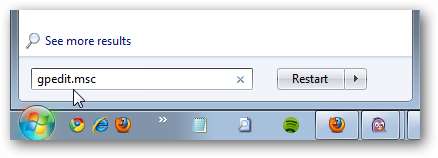
Di bawah Kebijakan Komputer Lokal, buka Konfigurasi Komputer \ Pengaturan Windows \ Pengaturan Keamanan \ Kebijakan Kontrol Aplikasi \ AppLocker.
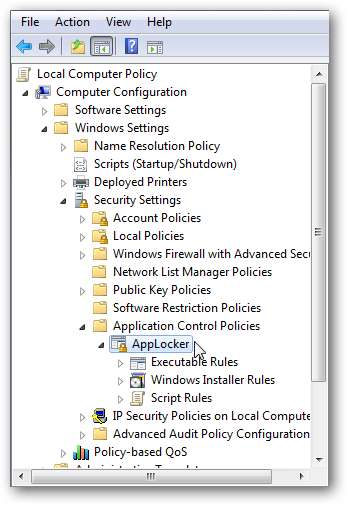
Sekarang Anda akan melihat kontrol keseluruhan untuk aplikasi.
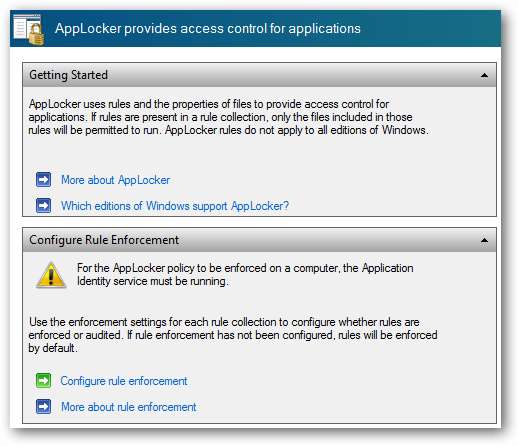
Di bawah Configure Rule Enforcement klik Konfigurasikan penegakan aturan link.
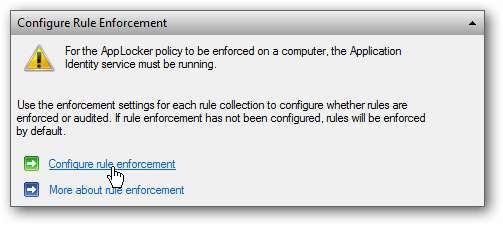
Sekarang di bawah AppLocker Properties, centang kotak di sebelah Dikonfigurasi di bawah Aturan yang dapat dieksekusi lalu klik Ok.
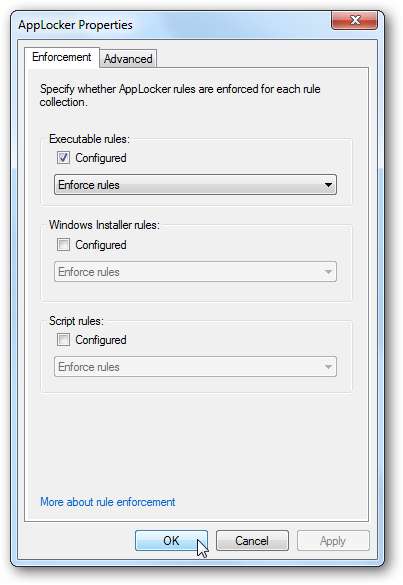
Memblokir Aplikasi agar Tidak Berjalan
Dalam skenario ini, Jack membuang-buang waktu dengan bermain game seperti Minesweeper dan Solitaire saat dia harus mengerjakan pekerjaan rumahnya, jadi kami akan memblokir semua game. Setelah menyelesaikan langkah-langkah di atas, di bawah bagian Overview, klik Executable Rules.

Karena ini adalah pertama kalinya Anda mengakses AppLocker, tidak akan ada aturan yang terdaftar. Klik kanan dan pilih Buat Aturan Baru…
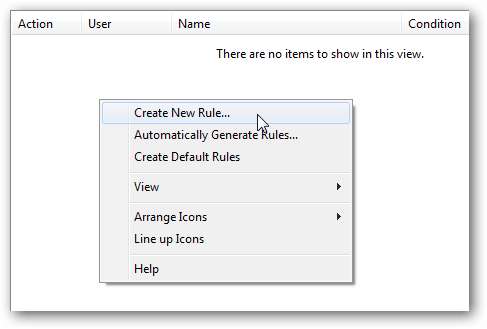
Ini akan membuka wizard Buat Aturan yang Dapat Dijalankan dan Anda dapat memilih untuk tidak menampilkan layar pendahuluan saat memulai untuk waktu berikutnya Anda mengaksesnya.

Pilih Izin di bawah Tindakan pilih Tolak.
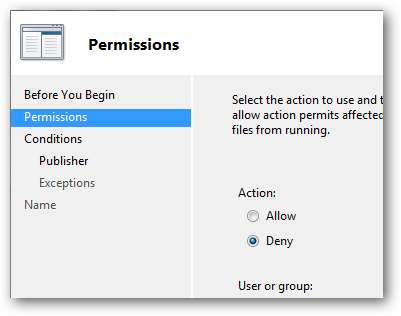
Tambahkan pengguna yang ingin Anda blokir, dalam hal ini Jack.
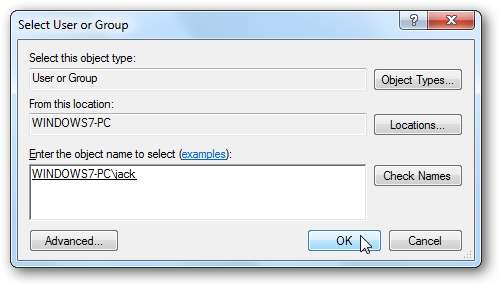
Setelah Anda memilih tindakan tolak dan memilih pengguna, lanjutkan ke langkah berikutnya.
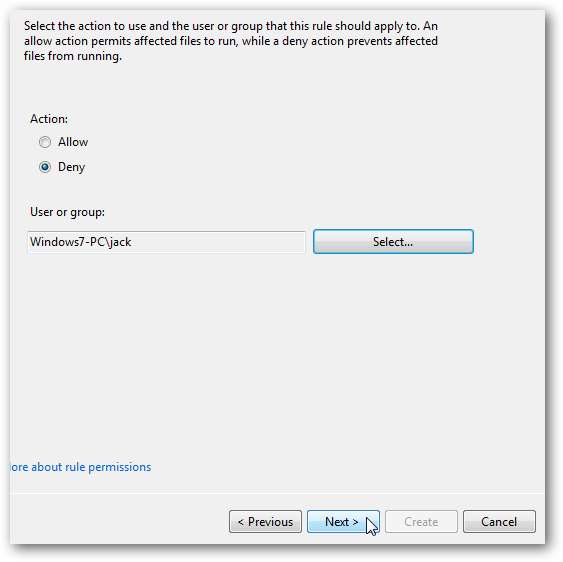
Dalam Kondisi, Anda dapat memilih dari Publisher, Path atau File hash. Kami tidak ingin Jack memiliki akses ke game mana pun. jadi kami akan memilih Path.
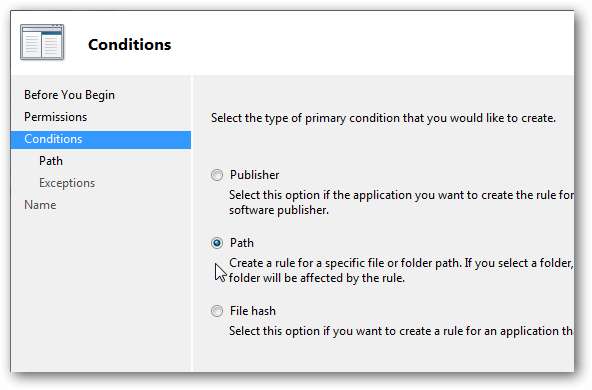
Klik Browse Folder dan pilih folder Microsoft Games.
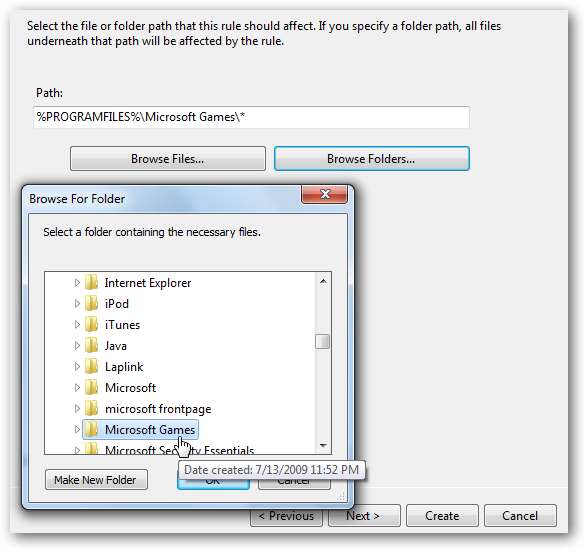
Di layar berikutnya Anda dapat menambahkan Pengecualian seperti mengizinkan file tertentu, tetapi karena kami memblokir seluruh direktori game, kami akan melompat ke layar berikutnya.
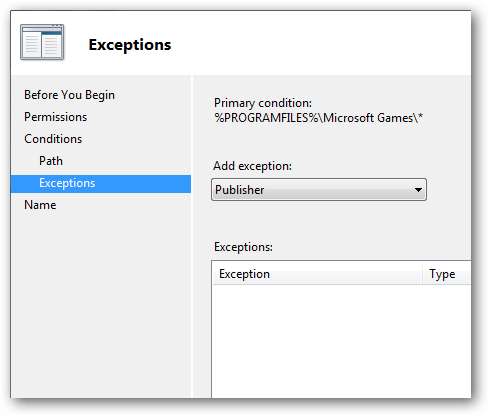
Di sini Anda dapat menambahkan deskripsi ke aturan sehingga Anda dapat terus melacaknya jika ada beberapa aturan yang dikonfigurasi. Ketika semuanya terlihat, klik kanan pada Buat.
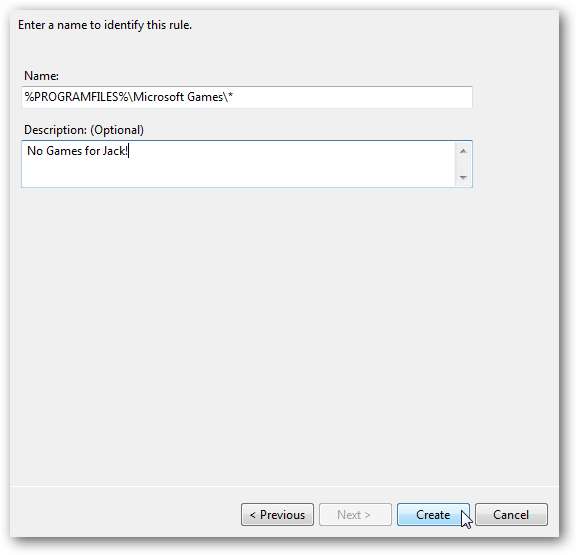
Sebuah pesan muncul yang mengatakan aturan default belum dibuat. Penting untuk memastikan mereka dibuat jadi klik Ya untuk pesan ini.
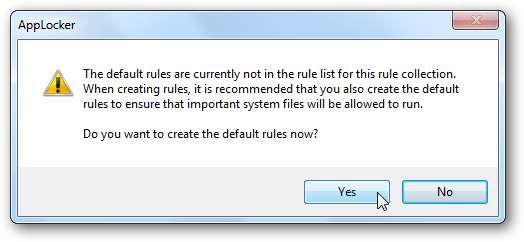
Sekarang Anda akan melihat aturan default dan yang baru yang Anda buat menunjukkan Jack ditolak akses ke direktori Microsoft Games.
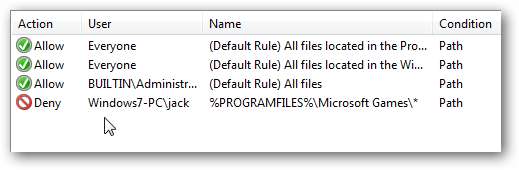
Setelah membuat aturan pastikan dan masuk ke layanan dan buat Identifikasi Aplikasi telah dimulai dan akan disetel untuk mulai secara otomatis juga jika tidak, aturan tidak akan berfungsi. Secara default, layanan ini tidak dimulai jadi Anda harus mengaktifkannya.
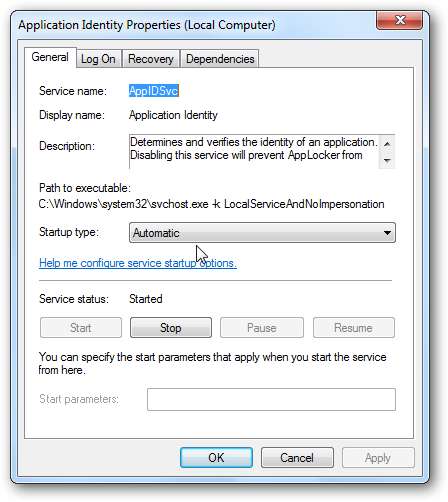
Sekarang, ketika Jack masuk ke akun penggunanya dan mencoba mengakses permainan, dia hanya akan melihat pesan berikut. Hanya Administrator yang dapat masuk dan mengubah aturan.
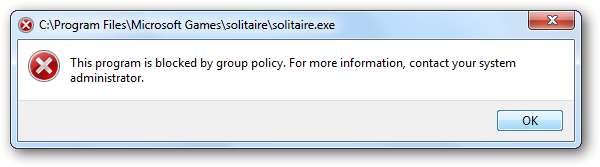
Kesimpulan
Berhati-hatilah saat mengonfigurasi aturan dan hanya mulai layanan Identitas Aplikasi setelah semuanya terlihat benar. Jika tidak, Anda berpotensi mengunci diri Anda sendiri dari semua aplikasi termasuk AppLocker. AppLocker adalah fitur canggih yang disertakan dalam Windows 7 dan kami menunjukkan kepada Anda aturan dasar sehingga Anda bisa mendapatkan gambaran tentang cara kerjanya. Di masa mendatang, kita akan melihat tugas-tugas yang lebih kompleks untuk diselesaikan dan mendapatkan kontrol ketat atas program apa yang dapat diakses setiap pengguna.







